下載下傳
安裝
配置
環境變量
建立資料目錄
啟動與關閉資料庫
啟動
另:修改預設存儲路徑
關閉
連接配接
退出
基本指令
進入官網: https://www.mongodb.com/,選擇對應版本下載下傳
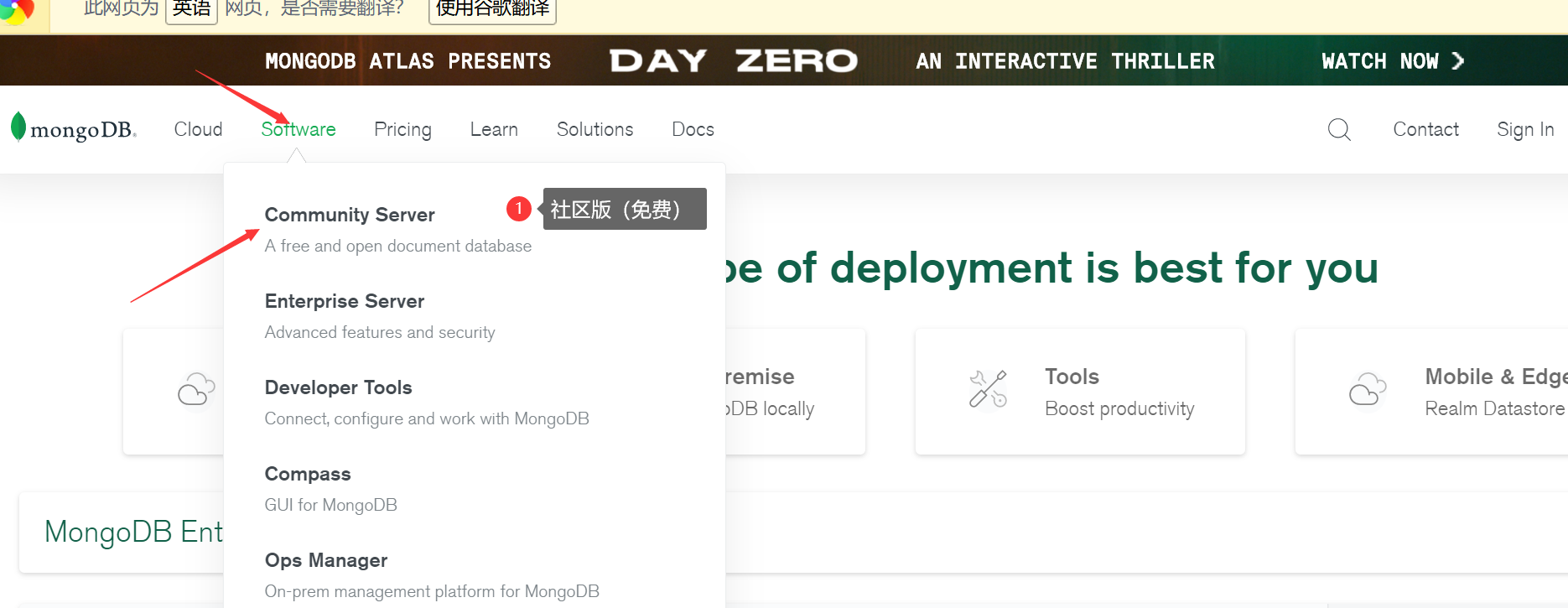
點選安裝包
點選custom
直接next
一定不要點左邊的install,否則安裝過程會非常慢
最後點選next就OK了
将安裝的bin目錄配置到環境變量中
MongoDB 将資料目錄存儲在 db 目錄下。但是這個資料目錄不會主動建立,我們在安裝完成後需要建立它。請注意,資料目錄應該放在根目錄下 (如: C:\ 或者 D:\ 等 )。
我的是在C槽下建立一個 data檔案夾,在檔案夾裡建立一個db檔案夾
打開cmd 輸入
想要修改預設存儲路徑,可以運作
但是不推薦這樣做,因為每次使用都要配置一下非常的麻煩
直接 ctrl+c 或者關閉 cmd控制台
確定已經啟動的MongoDB服務,再打開一個cmd,運作
指令行輸入
檢視目前資料庫清單
切換資料庫(如果沒有這個資料庫 會 建立資料庫)
檢視目前操作的資料庫
插入資料
…
指令不多整理了,可以直接看菜鳥教程中的:https://www.runoob.com/mongodb/mongodb-insert.html